 如何去找批量操作的备份方法?百G文件轻松做好备份
如何去找批量操作的备份方法?百G文件轻松做好备份
如何去找批量操作的备份方法?想必很多用户都遇到过电脑上重要文件等数据丢失的情况,常常会因为这一情况而导致很多麻烦,因而不少用户会寻找一些方法来解决这个问题,比如常见的解决方法就是提前备份好电脑上的重要文件。而对于很多用户来讲,现在做什么事情都在讲究效率,备份文件的操作也不例外,都在找批量备份的操作方式。那么,如何去找批量操作的备份方法呢?请不要担心,下面就来分享四种轻松做好百G文件的方法,一起来看下吧。
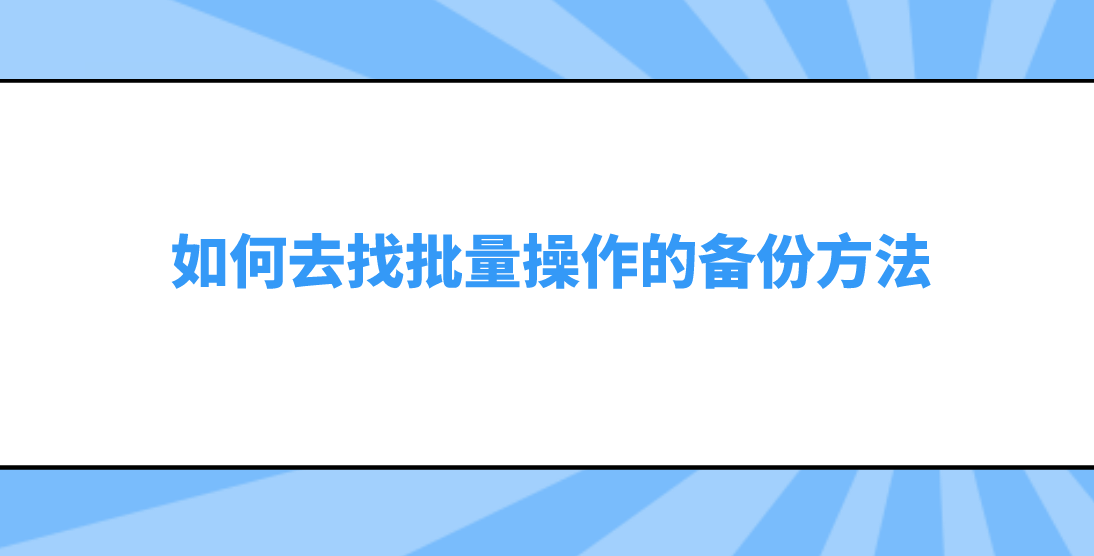
一、手动备份操作
一般执行备份操作,是为了预防数据丢失的问题发生,而针对需要备份数据量较少的前提下,想要做好批量操作,最好是选择手动备份的方式来完成。因为这样做,几乎没有什么成本,并且成功率不太会受到外界因素的影响。以“移动硬盘”为例:首先,可以准备一个空间大小充足的移动硬盘设备,并将设备里需要备份的数据复制到其中。然后,设备放置到一个安全的地方,待数据丢失的问题出现之后,将备份的内容复制出来继续使用即可。

二、专业备份操作
如果说当前您需要备份的数据量很多,那么想要做好批量的操作,就必须选择专业的数据备份软件来完成。以“Disksync”软件为例:它是一款功能强大的数据备份软件,可以快速创建多个任务,并支持文件同步备份、企业防灾备份、防误操作备份、防止数据丢失、修复数据错乱、重建瘫痪主机等功能。操作方式如下:直接运行“Disksync”软件,并在主界面新建一个备份的任务。新建好之后,可以查看一下具体的设置,确认好直接点击右侧“开始备份”操作即可。
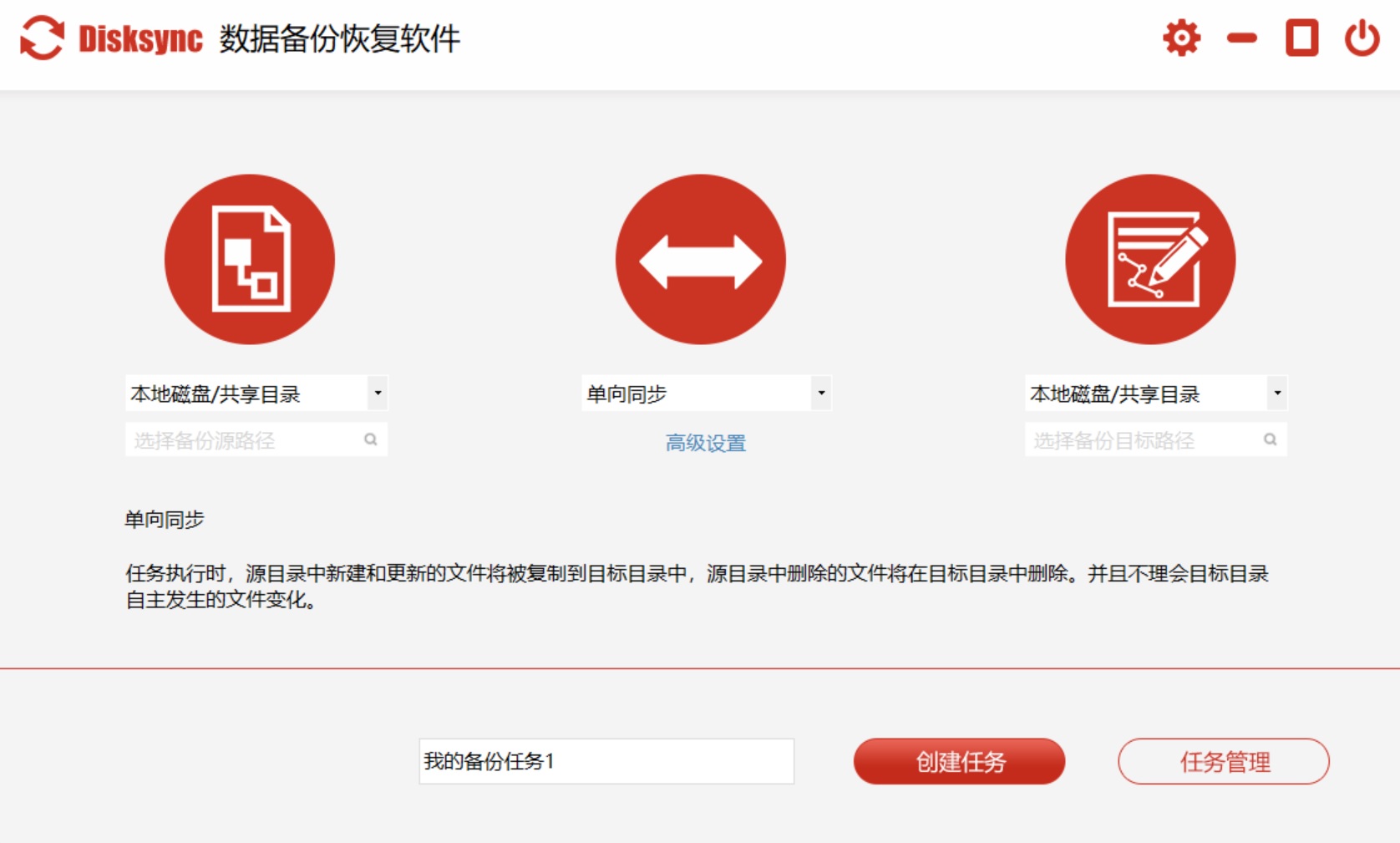
三、云盘备份操作
当然了,当先较为时髦的批量备份操作,尤其是针对一些企业用户来讲,都会选择云盘备份的方式来实现。目前,市面上能够备份数据的云盘是很多的,随着科学技术的发展,云盘本身自带的或者授予的空间也是很大的,这对于个人用户来讲,无疑是一件很好的事情。如果您需要备份的数据量不多,可以直接将其复制到云盘当中,后期做好妥善地保存即可。但是需要注意的是,想要长期存储的话,需要注意一下这个云盘的期限,避免默认被删除掉。
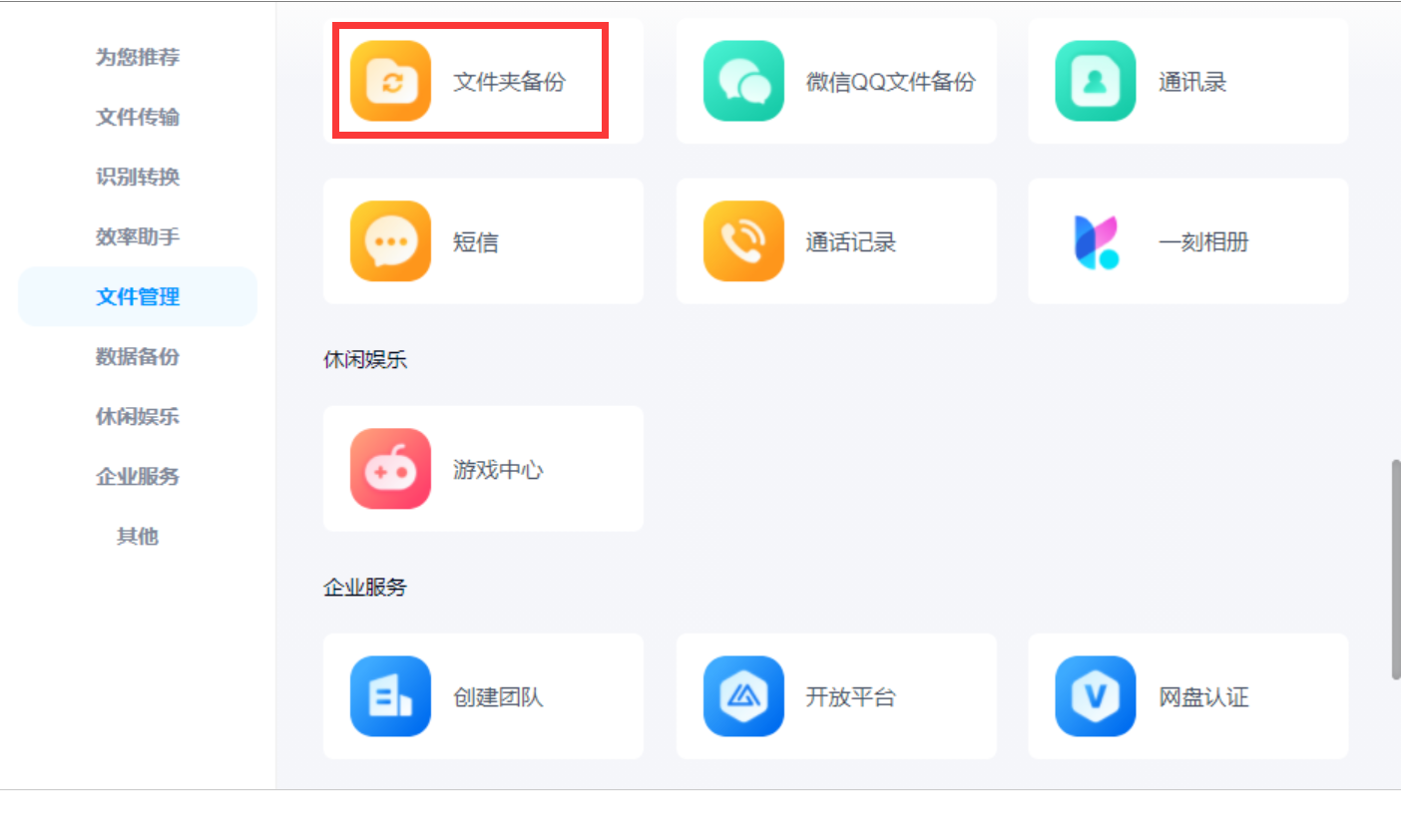
四、其它备份操作
除了上面分享的三个方法以外,想要做好批量备份的操作,如果您对于电脑操作比较熟练,那么就可以选择系统内置的功能来完成。首先,打开设置界面,并选择更新和安全中的“备份”功能。然后,点击添加驱动器,选择预先接入的驱动器进行备份。此时,系统将会开启自动备份重要文件的功能。但是,这个方法的操作比较麻烦,另外如果您的操作系统不是正版的话,也无法顺利操作成功。由于是操作系统自带的,所以这个方法相对来讲是最安全的!
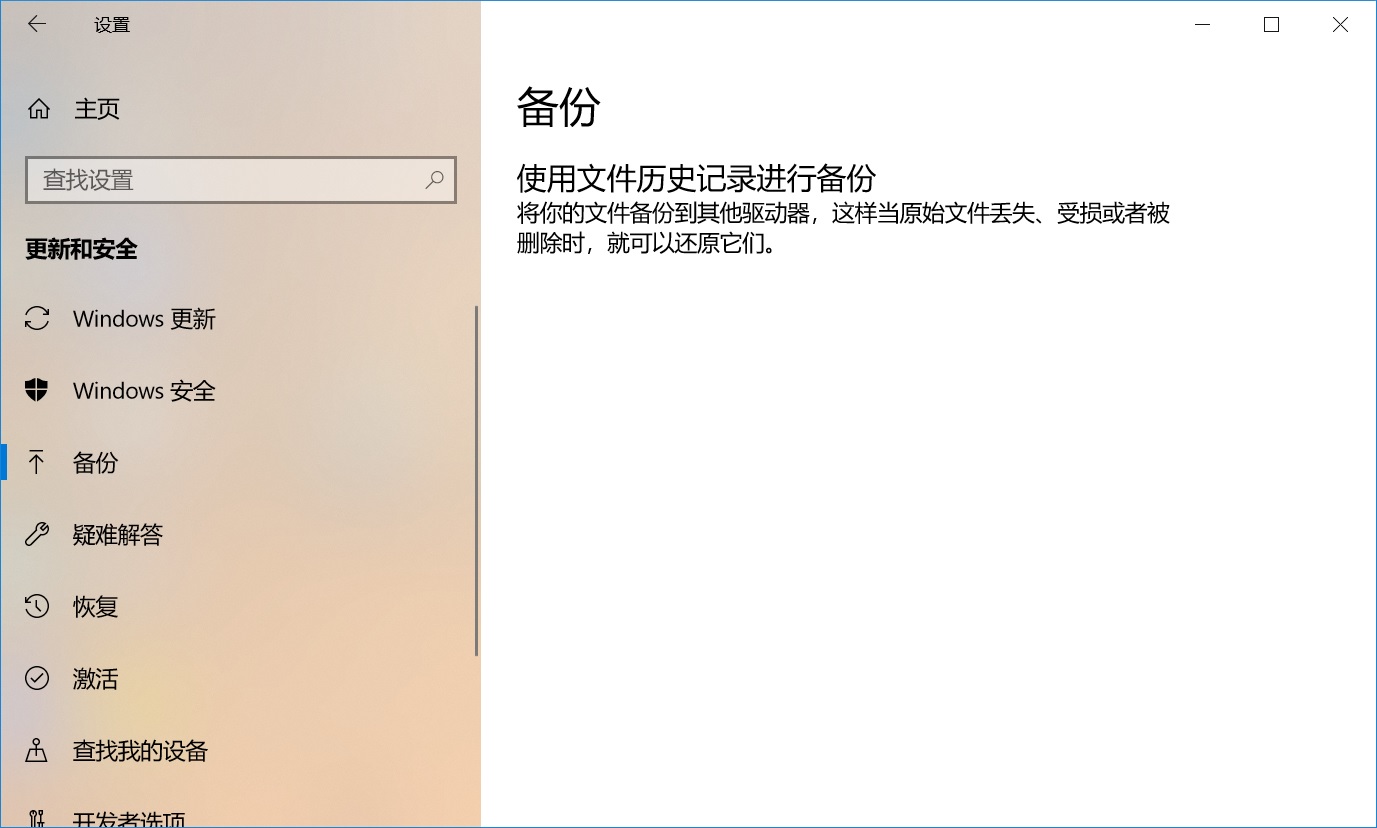
以上就是四种可以做好批量操作的备份方法了,相信只要您耐心看完,并且根据当前实际的状况,选择其中一个方法手动试试看,相关的问题一定可以得到解决。其实,当前不管是工作还是学习过程中,关于备份重要文件的需求还有很多,如果您在执行的过程中,也有遇到一些较好的,不妨在评论区分享给我们试试看。最后,如果您觉得上面分享的内容对您有所帮助,也欢迎您能够帮忙点赞收藏下。温馨提示:如果您在使用Disksync这款软件的时候遇到问题,请及时与我们联系,祝您批量备份操作成功。



